コンテキストアウェアエンコーディングの親の取り込みプロファイルの作成
取り込みプロファイルには、モジュールのアップロードまたは動的取り込み API .表示される取り込みプロファイルエディターは、アカウントに設定されているトランスコーディングオプションに基づいて変更されます。
Ingest Profiles 管理ページにアクセスするには、管理者リンクしてからプロファイルの取り込み.取り込みプロファイルのリストが表示されます。
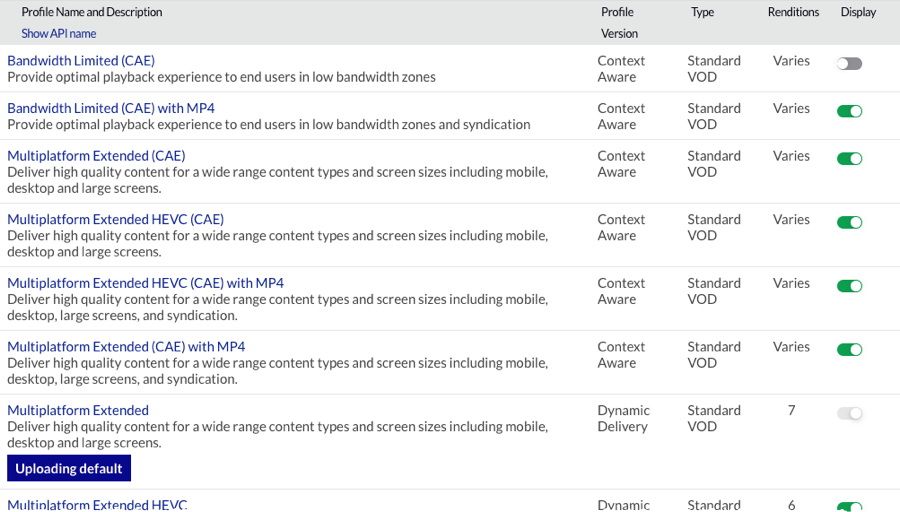
Brightcoveアカウントには、1つ以上のトランスコーディングオプションが設定されます。すべてのBrightcoveアカウントは、デフォルトの一連の取り込みプロファイルで構成されており、これらのプロファイルは編集または削除できません。これらはタイプの標準 VODスタジオで。のプロファイル バージョンプロファイルで使用されるトランスコーディングのタイプを表示します。ブライトコーブが提供するインジェストプロファイルで提供されるレンディションの詳細については、該当するドキュメントを参照してください。
新しいコンテキスト認識プロファイルの作成
[Ingest Profiles] 管理ページを使用して、新しい取り込みプロファイルを作成できます。取り込みプロファイルは JSON を使用して定義されます。
コンテキスト対応インジェストプロファイルを新規作成するには、次の手順を実行します。
- を開きます管理者モジュール。
- クリックプロファイルの取り込み.
- クリック新しいプロファイル > コンテキスト認識.プロファイルエディタが開きます。
- 入力します名前、表示名と説明プロファイル用。
- するかどうかを決定するマスターファイルの保存.マスターを保存すると、マスターファイルのコピーが保持され、後でビデオを再変換できます。また、再度アップロードする必要はありません。マスターのアーカイブに関する追加情報については、マスターのアーカイブ資料。
- 画像の設定を選択します。
- 入力します幅と身長のためにポスターとサムネイル画像。
- [コーデック]ドロップダウンリストを使用して、使用するビデオコーデックを選択します。H264とHEVCのどちらかを選択するか、両方のコーデック(H264、HEVC)を使用してレンディションを作成する混合コーデックプロファイルを使用できます。
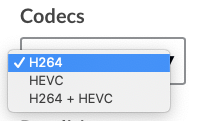
コーデックオプション - を選択最小解像度と最大解像度スライダーをドラッグします。この範囲は、レンディションを作成するときに使用されます。

- を選択最大ビットレート.このビットレートを超えるレンディションは、コンテンツの複雑さに関係なく作成されません。ビットレートを低くすると、ストレージと帯域幅に関するコストを制御できます。

- を選択必要な出力解像度.ソースファイルの解像度よりも高い場合は、必要な解像度は作成されません。
- 調整するエンコーディングの品質管理ビデオの品質と帯域幅の使用を調整します。帯域幅の使用についてより懸念があり、帯域幅消費を最小限に抑えるように最適化する場合は、スライダを左に移動します。画質についてより懸念があり、画質を向上するために帯域幅を増やしても問題ない場合は、スライダを右に移動します。

- を選択プログレッシブ MP4 レンディション作成します。Social モジュールを使用してソーシャルメディアアカウントにビデオを投稿したり、ビデオのダウンロードを許可したりするには、少なくとも 1 つの MP4 レンディションが必要です。選択するなしMP4 レンディションを作成しない場合。
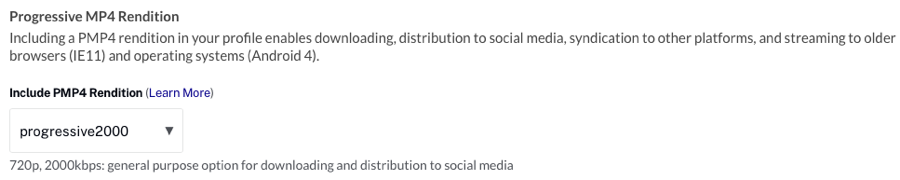
- を選択オーディオ レンディション作成する必要があります。
- クリック新しいプロファイルを保存します。
取り込みプロファイルの複製
既存のプロファイルに類似したプロファイルを作成する必要がある場合は、既存のプロファイルを複製し、編集して必要な変更を加えることができます。
取り込みプロファイルを複製するには、次の手順に従います。
- を開きます管理者モジュール。
- クリックプロファイルの取り込み.
- 複製する取り込みプロファイルをクリックします。
- クリック複製.
- プロファイルエディタを使用して、プロファイル名と定義を編集します。
- クリック.
取り込みプロファイルの編集
[Ingest Profiles] 管理ページを使用して、取り込みプロファイルを編集できます。取り込みプロファイルのデフォルト セット (標準 VOD ) は編集できません。
取り込みプロファイルを編集するには、次の手順に従います。
- 開く管理者モジュール。
- クリックプロファイルの取り込み.
- 編集する取り込みプロファイルをクリックします。
- プロファイルエディタを使用して、プロファイル定義を編集します。
- クリック.
取り込みプロファイルの削除
[Ingest Profiles] 管理ページを使用して、不要になった取り込みプロファイルを削除できます。取り込みプロファイルのデフォルト セット (標準 VOD ) は削除できませんが、それらは隠すことができますそれらが必要ない場合。
取り込みプロファイルを削除するには:
- 開く管理者モジュール。
- クリックプロファイルの取り込み.[Ingest Profiles] 管理ページが開き、アカウント用に作成されたインジェストプロファイルが表示されます。
- 削除アイコン (
 ) 取り込みプロファイルの横にある.
) 取り込みプロファイルの横にある. - をクリックして削除を確認します。.
アップロードするデフォルトの取り込みプロファイルを変更する
すべてのBrightcoveアカウントには、アップロードするデフォルトの取り込みプロファイルがあります。アップロードするデフォルトの取り込みプロファイルは、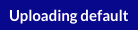 プロファイル名の横にある
プロファイル名の横にある
アカウントのデフォルトプロファイルを変更するには:
- を開きます管理者モジュール。
- クリックプロファイルの取り込みリンク。[Ingest Profiles] 管理ページが開き、アカウント用に作成された取り込みプロファイルが表示されます。
- デフォルトとして設定するプロファイルの取り込みプロファイル名をクリックします。
- クリックアップロード中の隣にデフォルトとして使用ページの上部にあるリンク。
取り込みプロファイルの非表示と表示
取り込みプロファイルは、プロファイルに関連付けられたスライダーをクリックして非表示にすることができます。隠れる位置。これは、必要のないデフォルトのプロファイルを非表示にする場合に便利です。

非表示になっている取り込みプロファイルは、アップロードモジュールの [Ingest Profile] リストに表示されません。
プロファイルでの DRM サポート
Brightcoveサポートに連絡するビデオのDRMパッケージのデフォルトを設定します。取り込みプロファイルで DRM パッケージを指定する必要はありません。アカウントで DRM が有効になっていて、一部のタイトルを DRM なしで配信したい場合は、Media モジュールでビデオ プロパティを編集し、ビデオの DRM フラグをDRMなし.
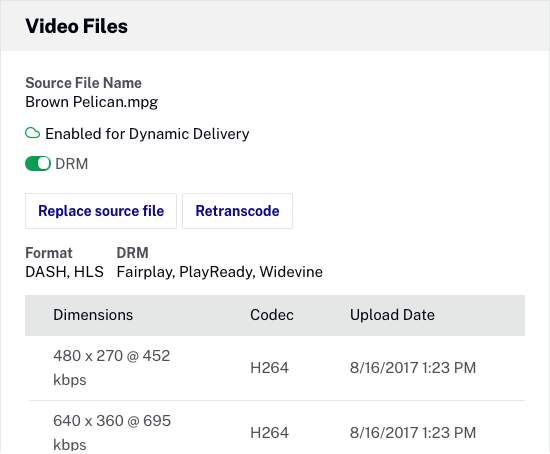
アドバンスエディターの使用
取り込みプロファイルは JSON を使用して定義されます。プロファイルの JSON 構文を表示するには、プロファイルを編集してから、高度なエディタータブ。プロファイルの JSON 表現が表示されます。
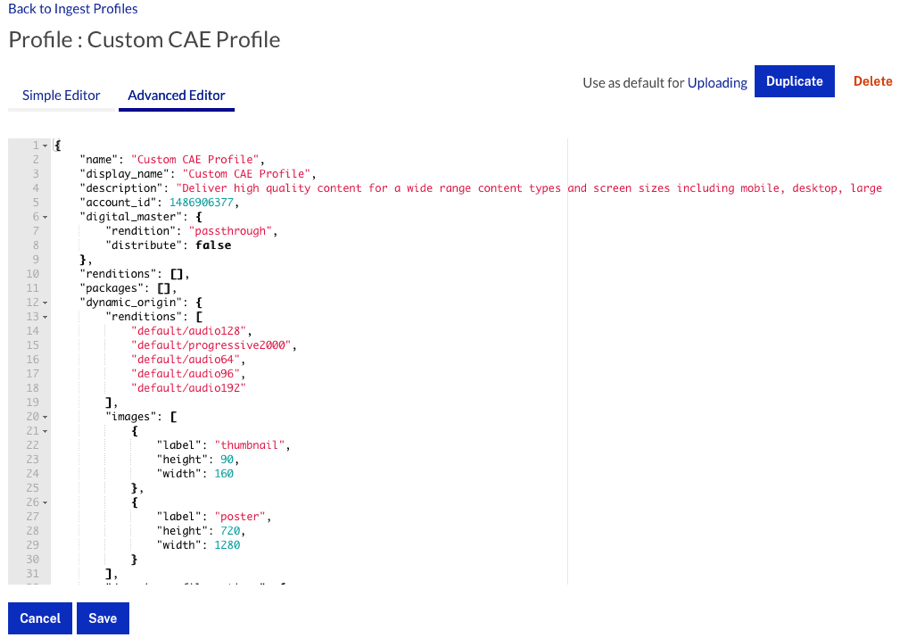
JSON はここで編集できますが、ブライトコーブでは Simple Editor を使用してプロファイルを編集し、間違いの可能性を減らすことを推奨しています。使用可能な属性については、 Dynamic Delivery および Context Aware Encoding の Ingest Profiles API フィールド リファレンストピック。

